マネーフォワード クラウド給与に関する定額減税のよくある質問
- Público-alvo:
- Para a administração
- Planos relacionados:
- RH SimplesRH EssencialGratuidoEstratégia de RH
Q. マネーフォワード クラウド給与から定額減税の項目を含む給与明細をSmartHRに取り込めますか?
A. はい、取り込めます
取り込み方法によって注意点が異なります。詳しくは以下を参照してください。
- Q. マネーフォワード クラウド給与からCSVで出力した定額減税の項目を含む給与明細データをSmartHRに取り込むには?
- Q. マネーフォワード クラウド給与からAPI連携で定額減税の項目を含む給与明細データをSmartHRに取り込むときの注意点は?
Q. マネーフォワード クラウド給与からCSVで出力した定額減税の項目を含む給与明細データをSmartHRに取り込むには?
A.下記の手順に沿って操作してください
1. マネーフォワード クラウド給与で確定処理をする
マネーフォワード クラウド給与で計算し、[確定]してください。
2. マネーフォワード クラウド給与からCSVをダウンロードする
2種類のCSVをダウンロードします。
まずは、左メニューの[給与計算]>[メニュー]>[支給/控除/勤怠CSVダウンロード]から、確定結果のCSVをダウンロードしてください。
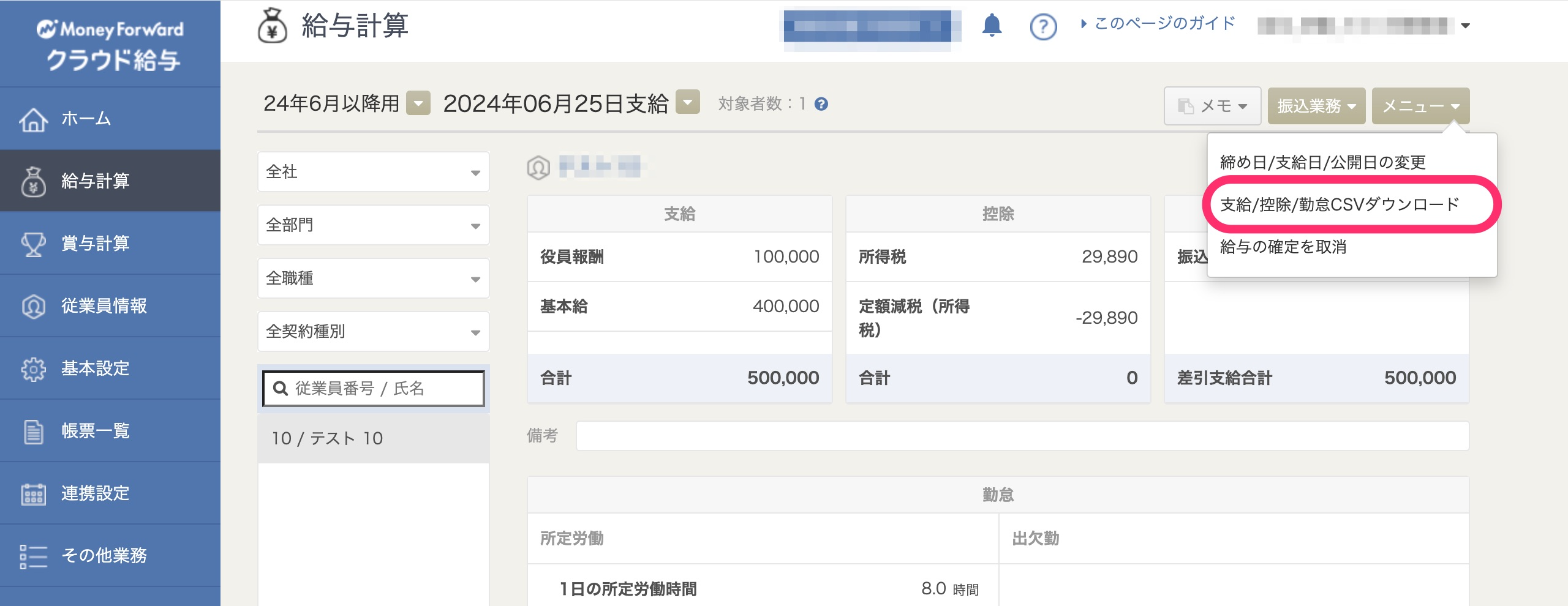 画像を表示する
画像を表示する
次に、左メニューの[帳票一覧]>[支給控除一覧表]から、支給控除一覧表のCSVをダウンロードしてください。
CSVは、[CSVダウンロード]>[作成]を押してCSVを作成後、ページを更新すると表示される「支給控除一覧表のCSV作成が完了しました。ダウンロードは こちらから」の文字リンクからダウンロードできます。
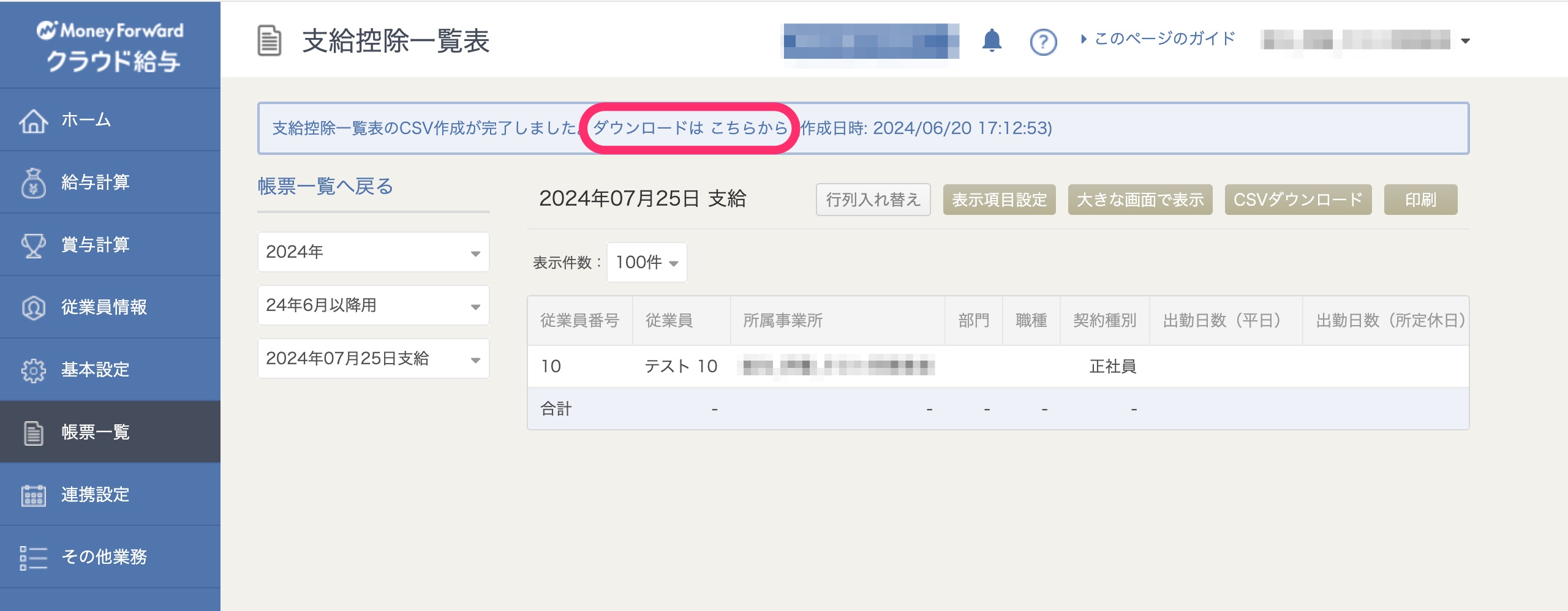 画像を表示する
画像を表示する
3. CSVを編集する
[給与計算]>[支給/控除/勤怠CSVダウンロード]からダウンロードした、確定結果のCSVを編集します。
確定結果のCSVには、[支給合計]、[控除合計]、[差引支給額]といった、各種合計項目がありません。必要な項目列を追加し、マネーフォワード クラウド給与で計算した値を入力してください。
各種合計項目は、[帳票一覧]>[支給控除一覧表]からダウンロードした支給控除一覧表CSVで確認できます。
また、マネーフォワード クラウド給与の左メニューの[帳票一覧]>[給与明細]で表示されない項目を削除してください。
- A列の「Version」を削除してください。
- CSVのA列が「従業員コード」にしてください。
- その他、「扶養人数」、「税額表」、「健保標準報酬」、「子ども・子育て拠出金(会社)」といった、主に事業者向けの給与明細としての項目とならないものは削除いただくことをおすすめします。
4. (任意)項目名を修正する
マネーフォワード クラウド給与からダウンロードしたCSVには項目名に、(支給)、(控除)といった名称がついています。
この名称が不要な場合は、項目名から削除してください。
Excelの機能で、編集 > 置換で一括置換するのが便利です。
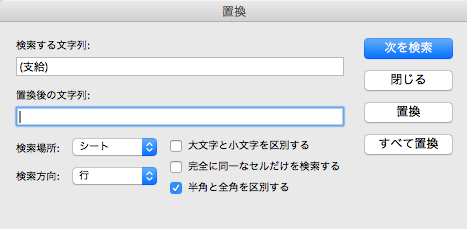 画像を表示する
画像を表示する
5. 社員番号を確認する
SmartHRに登録されている社員番号が0から始まる場合、マネーフォワード クラウド給与でダウンロードし修正したCSVをそのままアップロードできません。
CSVの社員番号の頭に0を追加した状態で保存してください。
例:SmartHRに登録されている社員番号が0101、0102の場合、CSVのセルのなかで頭にアポストロフィーをつけて0を表示させてください。この画像の例の場合、102は新規の「102」としてアップロードされます。(または登録にない場合はエラーメッセージが表示されます)
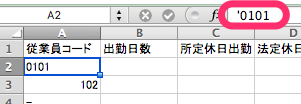 画像を表示する
画像を表示する
6. SmartHRにCSVをアップロードする
はじめて定額減税の項目を取り込む場合
SmartHRに項目が登録されていないため、未登録の給与明細項目を取り込む画面が表示されます。 [定額減税(所得税)]の項目にチェックを入れ、項目種別を [控除]にして、[登録する]を押してください。 給与明細項目を登録後、改めてCSVをアップロードしてください。
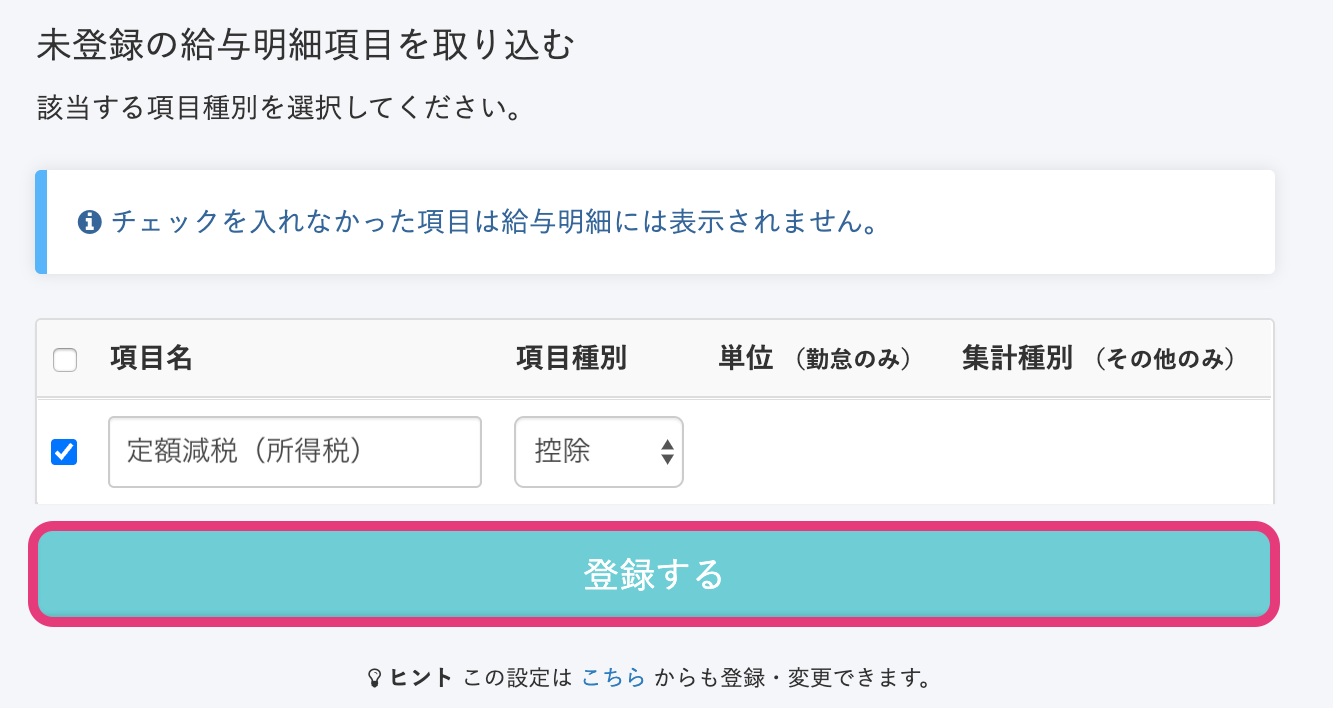 画像を表示する
画像を表示する
給与明細の取り込みが二度目以降の場合
前回のアップロードから、項目に増加がなければ、すぐに給与明細が取り込まれます。 項目に増加があった場合は、上記と同じ項目登録画面が表示されますので、項目登録後、改めてCSVをアップロードしてください。
Q. マネーフォワード クラウド給与からAPI連携で定額減税の項目を含む給与明細データをSmartHRに取り込むときの注意点は?
A. 「定額減税(所得税)」の項目種別は[その他]にして取り込んでください
マネーフォワード クラウド給与からAPI連携で定額減税の項目が含まれた給与明細データを取り込む場合、「所得税」は定額減税額が差し引かれた金額が連携されます。
para que possamos melhorar a Central de Ajuda.
Esta página foi útil?